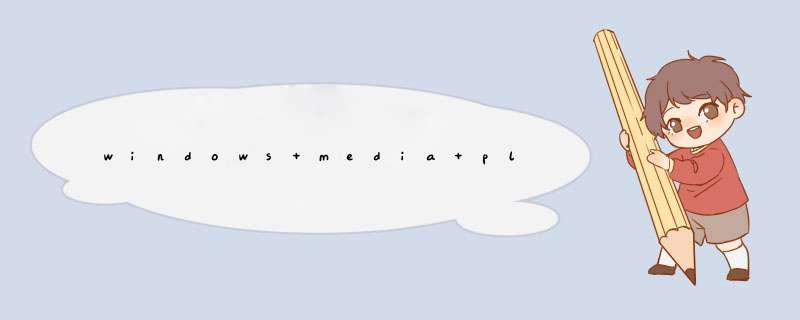
方法一:通过删除验证文件断网安装Windows Media Player 11 绕过正版验证。
1、删除系统盘的C:\Dicuments and settings\All users\Application Data\windows Genuine Advantage\data\data.dat(如果看不到的话,可以通过文件夹选项打开显示隐藏的文件选项,就能看见了 )
2、断开网络连接(把网线拔掉断网或着进入网络连接禁用掉本地网卡)3、在验证对话框中点击“验证”(棚槐若1中提到的“data”文件又出现,请马上再次删除)等到出现通过验证的对话框后,再按提示安装即可。
方法二:自解压手动安装绕过Windows Media Player 11 绕过验证。
1.首先是从微软公司的官方网站下载一个完整版本灶和做的Windows Media Player 11,下载完成后,右键点击下载的文件“wmp11-windowsxp-x86-zh-cn.exe”,选择“解压到wmp11-windowsxp-x86-zh-cn\,此功能是winrar解压缩工具实现的,也可以使用电脑中的其他解压缩包的工具,比如【7Z】。
2. 依次运行 umdf.exe、wmfdist11.exe、wmp11.exe三个隐衡文件,wmfdist11.exe和wmp11.exe安装结束时把“don’t resart now”选上,也就是不要立即重启。3. 然后分别用右键点击【mymusic.in】f和【skins.inf】两个文件并选择“安装”。4. 完成后把剩余的文件全部复制到“C:\Program Files\Windows Media Player”下。5. 此刻可以重新启动电脑。6.开机后运行Windows Media Player 11,出现设置界面,简单设置后,绕过正版验证后的Windows Media Player 11就可以使用啦。
Windows Media Player11是微软公司出品的一款免费的`播放器,在win7、xp系统都能够实现很好的安装使用,但是在win2003系统中,安装总是遇到失败,有什么样的方法能够完美的解决win2003的这个尴尬呢?
Windows Media Player11播放器下载地址:http://www.xitongzhijia.net/soft/20020.html
1. winrar解压wmp11的安装文件到某目录
2. winrar解压wmp11.exe和wmfdist11.exe到分别的目录: wmp11和wmfdist11
3. 修改wmp11updateupdate.inf:
MaxNtMinorVersionToUpdate=3
MaxNtMajorVersionToUpdate=5
NtBuildToUpdate=2600
NtMinorVersionToUpdate=1
NtMajorVersionToUpdate=5
瞎塌轮 MaxNtBuildToUpdate=9999
MinNtServicePackVersion=0
MaxNtServicePackVersion=512
4. 运行update.exe
5. 恢复update.inf
注意,由于update.exe完全启动之后,update.inf就会因为程序运行而被锁死,所以在双击update.exe大约时间在1~2秒之间就要把恢复文件覆盖上去
6. 下一步继续安装
7. 注入附件的注册表文磨信件
8. wmfdist11update目录如法炮衫配制,update.inf修改为:
MaxNtMinorVersionToUpdate=2
MaxNtMajorVersionToUpdate=5
NtBuildToUpdate=3790
NtMinorVersionToUpdate=1
NtMajorVersionToUpdate=5
MaxNtBuildToUpdate=3790
MinNtServicePackVersion=2
MaxNtServicePackVersion=512
9. 重起一下电脑,即可在Win2003下使用WMP11了.
有些事情不是做不到,而是不愿去做,只要我们用对了方法,任何问题都不是问题了。希望我的这个在win2003系统中安装WMP11播放器的新步骤能够对有需要的朋友提供一点点帮助。
欢迎分享,转载请注明来源:内存溢出

 微信扫一扫
微信扫一扫
 支付宝扫一扫
支付宝扫一扫
评论列表(0条)